こんにちは、MATTU(@sunmattu)です。
ブログを続けていくと、だれもがある悩みに直面します。
最初のほうに書いた記事が、あまりにも恥ずかしすぎるので消したい。
「恥ずかしすぎて消したい…けど、思い切れない」
という方が多くいらっしゃいます。
そんな方のために、WordPressの「非公開」機能をご紹介します。
意外と知られていない、WordPressで記事を「非公開」にする機能
昔書いた記事で、今読んでみると恥ずかしい記事って誰にでもあると思います。
このブログにも…あるんですよ…
リライトするにも値しない、日記みたいなどうでもいい記事。
消したい…
けど、昔書いた記事を消すのはちょっともったいないよなぁ。
そんな時は、非公開にしましょう。
ログイン状態でブログを見ると、PC・スマホともに一番上のバーに「投稿の編集」というのがありますので、編集しましょう。
ステータスを非公開にする
右側サイドバーの「公開」タブを見てみます。
公開状態は「公開」になっています。これを編集しましょう。
「編集」のリンクを押します。
このように、公開・パスワード保護・非公開の3つが出てきます。
特定の誰か(メルマガ会員など)に見せるときなどは、「パスワード保護」をするのも一つの選択肢です。
自分だけ見れたらいい、というときは「非公開」を選びましょう。
OKを押します。
すると、公開のステータスが「非公開」、公開状態も「非公開」になっていますね。
まだこの状態では、非公開になっていません。
これで、右下の「更新」を押しましょう。
非公開になったか確認!
「投稿を更新しました」が表示されれば、反映されています。
「投稿を表示」を選択しましょう。
題名に「非公開:」が付いています。管理者はちゃんと見れます。
同じアドレスを、ログインしていないブラウザで見ると…
こんな感じで、404エラーが出てきます。
ちゃんと非公開になっていますね!
黒歴史の記事が多すぎる!というあなたへ。一括で非公開にする方法
見られたくない記事があまりにも多い、というあなたには、一括で非公開にする方法をお教えします。
管理画面の投稿一覧ページで、まず非公開にしたい記事をチェックします。
一括操作のボックスをクリックし「編集」を選択。
そして、隣の「適用」をクリックしましょう。
一括編集の対象記事に、チェックした記事があることを確認しましょう。
ステータスを「非公開」にし、「更新」を選択すれば、完了です。
「非公開」ステータスは、自分の過去ログになる!大切に保管しておこう
非公開ステータスは、自分の日記の過去ログになります。
検索にはもちろん引っかからないので、自分だけが見れる記事。
本当に断捨離するときは消していいかもしれませんが、意外と活かせるときが来るような記事もあるかもしれませんので、一度非公開にすることをおススメします。
非公開にするだけなら、「試しに消す」という作業もできますからね!



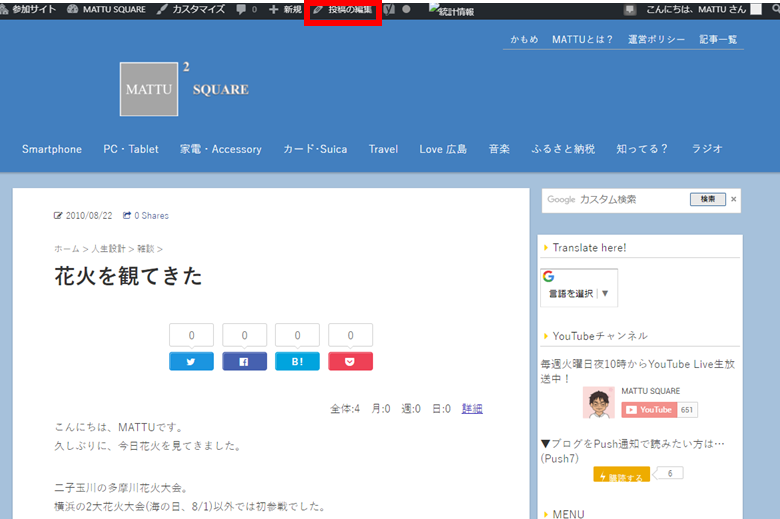
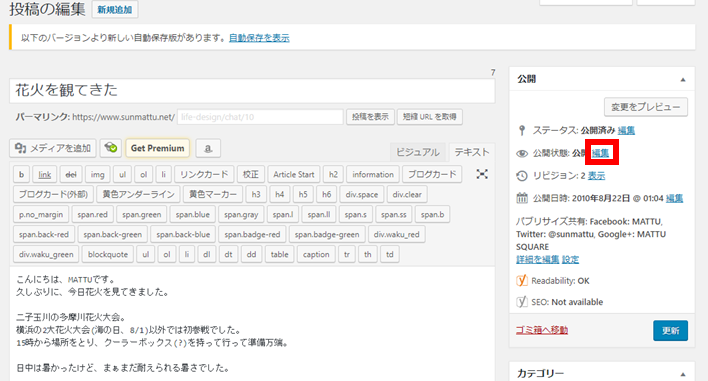
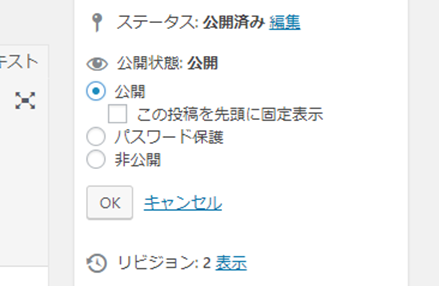
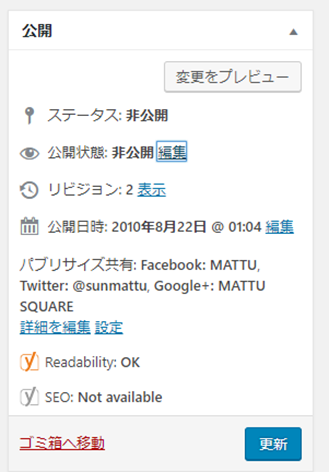
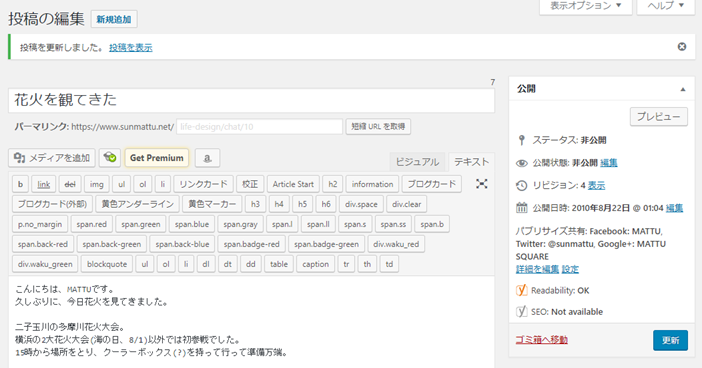
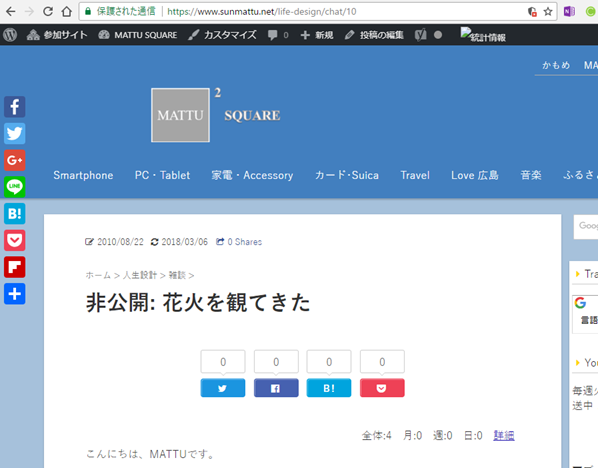
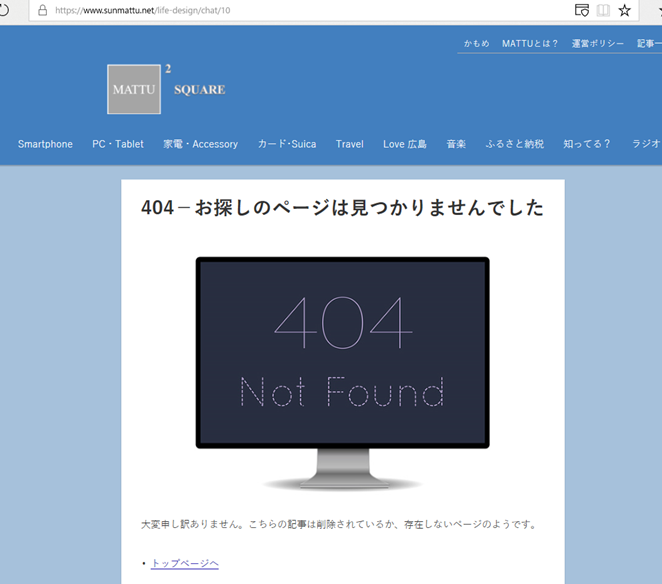
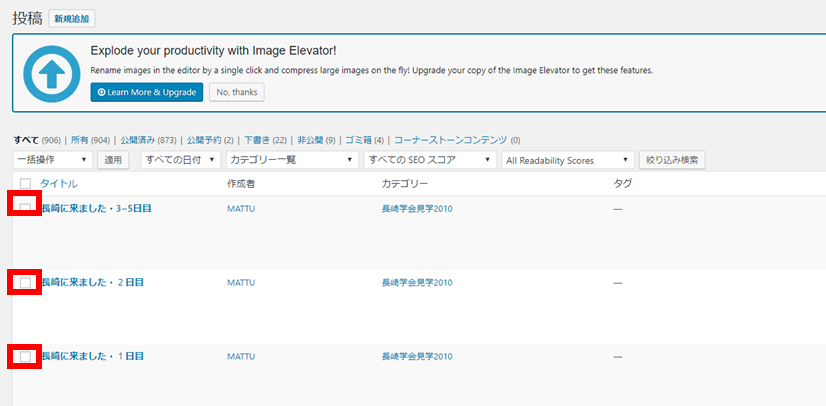
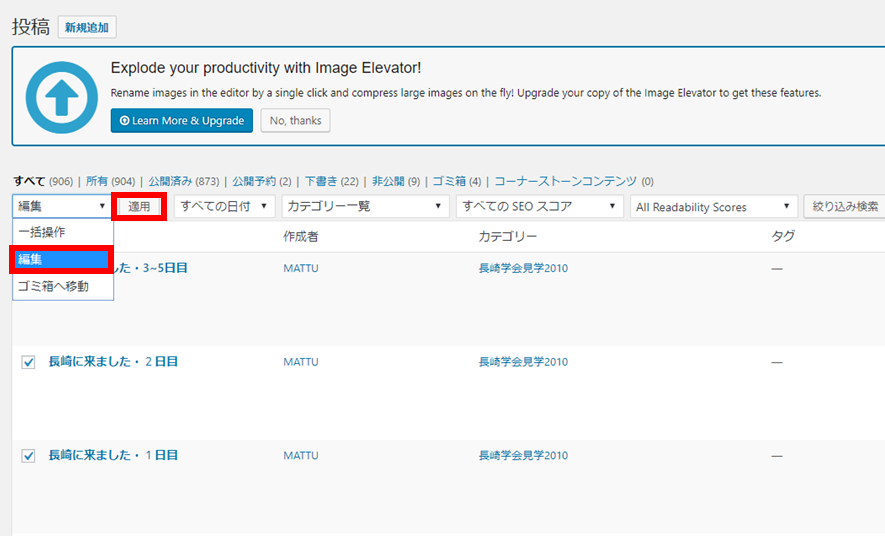
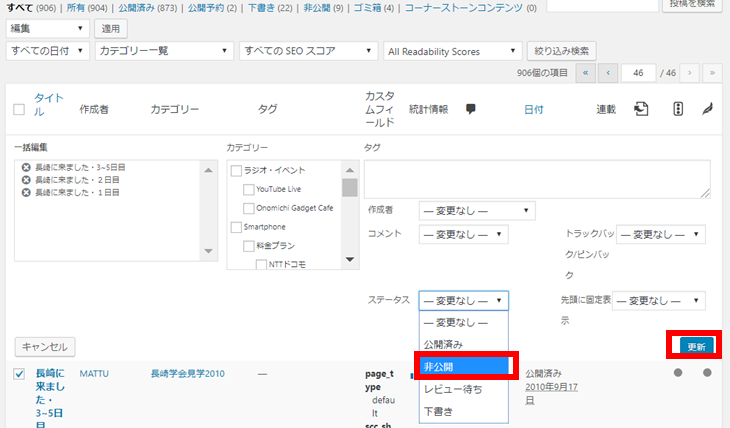


コメント